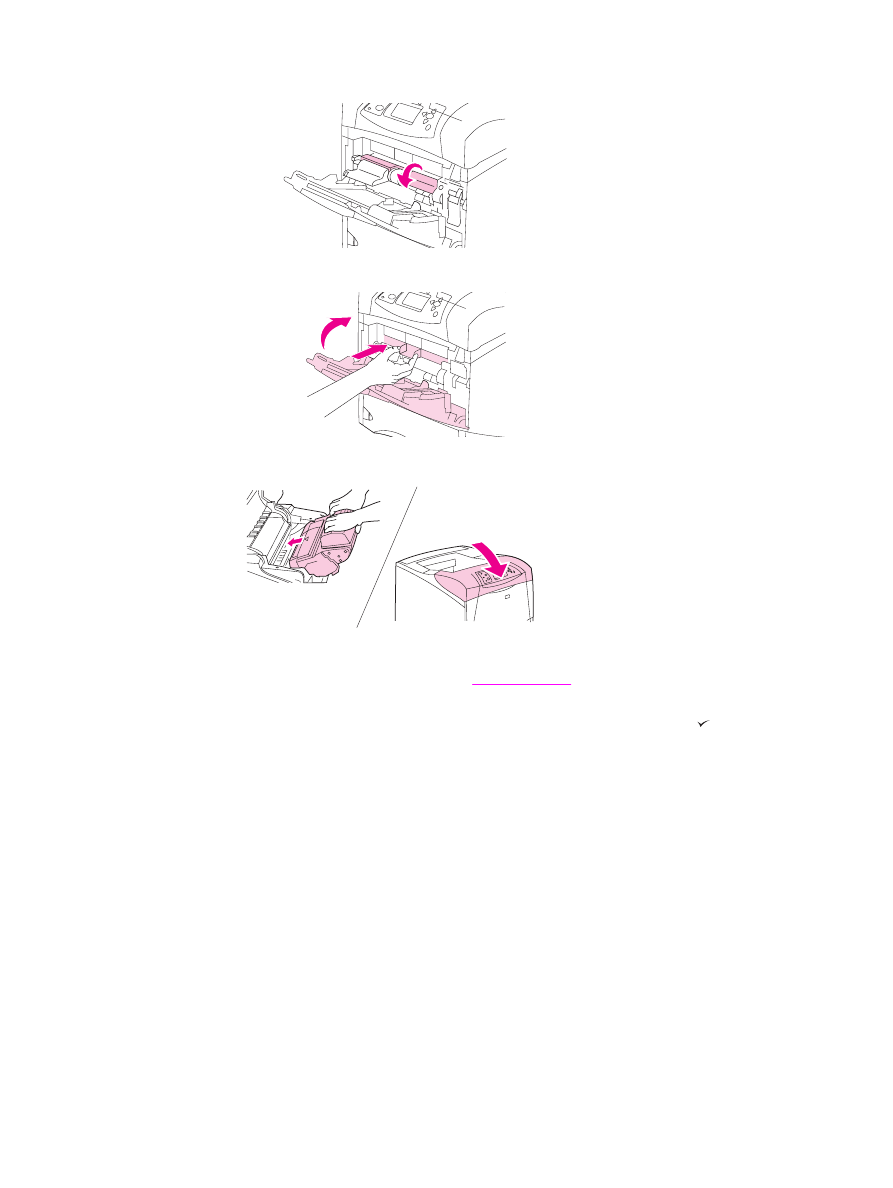
봉투 공급장치로부터 걸린 용지 제거
본
항은 선택사양 봉투 공급장치 사용 중 발생하는 용지 걸림에 한해서만 적용됩니다.
선택사양
봉투 공급장치로부터 걸린 용지를 제거하려면
1. 선택사양 봉투 공급장치에 적재된 봉투를 제거하십시오. 봉투의 중량을 낮추고 용지함 확
장
장치를 닫힘 위치까지 들어올리십시오.
KOWW
걸린
용지 제거
133
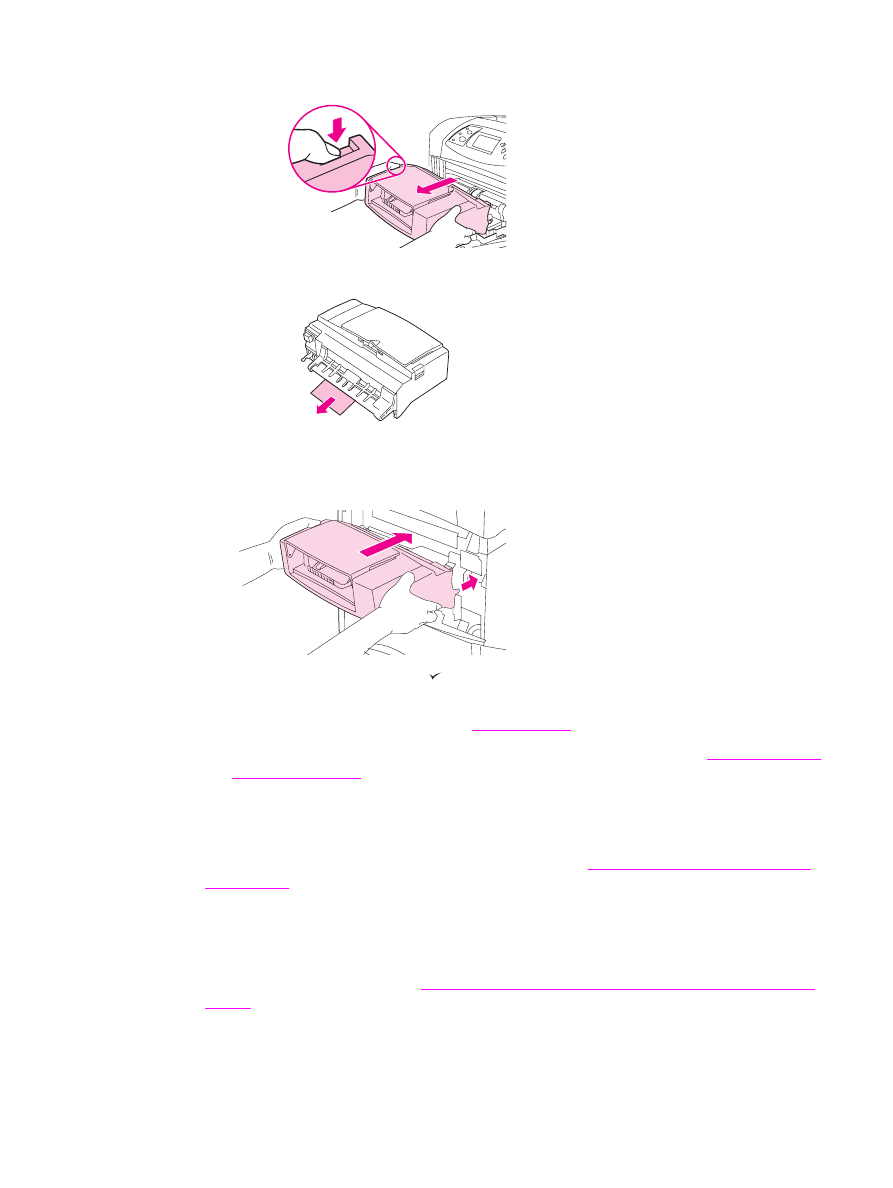
2. 선택사양 봉투 공급장치 왼쪽에 있는 배출 단추를 누른 채 있습니다. 선택사양 봉투 공급
장치
양쪽을 잡고 조심스럽게 프린터 밖으로 꺼내십시오.
3. 선택사양 봉투 공급장치와 프린터에 걸린 봉투가 있으면 천천히 빼내십시오.
4. 선택사양 봉투 공급장치가 제대로 고정될 때까지 프린터 안으로 밀어넣으십시오. (선택사
양
봉투 공급장치의 상단과 오른쪽에 있는 커넥터가 프린터 안의 플러그에 끼워집니다.)
선택사양
봉투 공급장치를 부드럽게 당겨 제대로 고정되었는지 확인하십시오.
5. 용지 걸림 메시지를 지우려면 (
선택
단추)을 누르십시오.
6. 여전히 용지 걸림 메시지가 나타나면 아직도 프린터 내에 봉투가 걸려 있습니다. 다른 위
치에서
걸린 봉투를 찾아 보십시오. (
용지
걸림 위치
를
참조하십시오.)
7. 봉투를 다시 넣을 때 하단 봉투를 상단 봉투보다 약간 많이 넣으십시오. (
선택사양
봉투 공
급장치에
봉투 적재
를
참조하십시오.)
용지함으로부터
걸린 용지 제거
본
항에서는 용지함에 걸린 용지 제거 방법을 설명합니다.
선택사양
봉투 공급장치로부터 걸
린
용지 제거
도
참조하십시오.
용지함